- 公開日:
iPhoneのホーム画面のレイアウトを変更する方法
iPhoneのホーム画面のレイアウトを変更するには、アプリを並べ替えたり、フォルダを作成したり、ウィジェットを使用したり、新鮮な見た目にするために壁紙を変更することができます。
以下は、iPhoneのホーム画面のレイアウトをカスタマイズする方法です。
アプリを並べ替える
アプリを長押しする
ホーム画面の任意のアプリを長押しして、すべてのアプリが揺れ始めるまで待ちます。
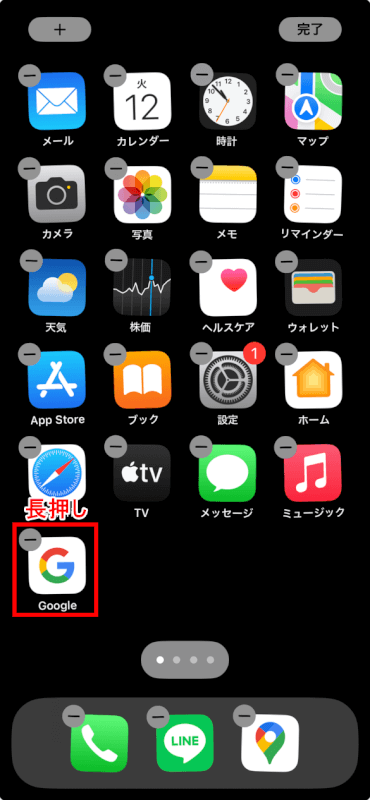
アプリをドラッグする
アプリを希望の位置に移動します。同じページ上の別の場所に移動することができます。
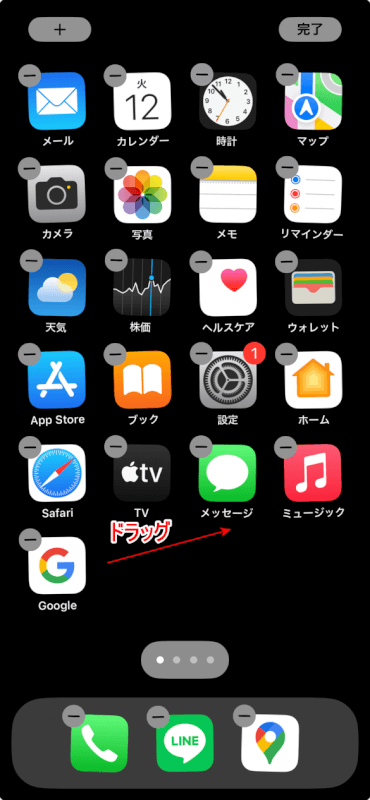
ドラッグして別のページに移動する、または別のアプリの上にドラッグしてフォルダを作成することができます。
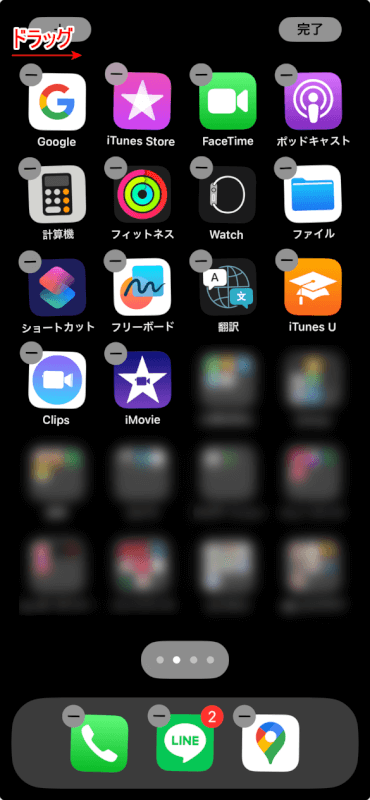
完了を押す
Face ID搭載のiPhoneでは、画面右上の「完了」をタップします。ホームボタンがあるモデルでは、ホームボタンを押して変更を保存します。
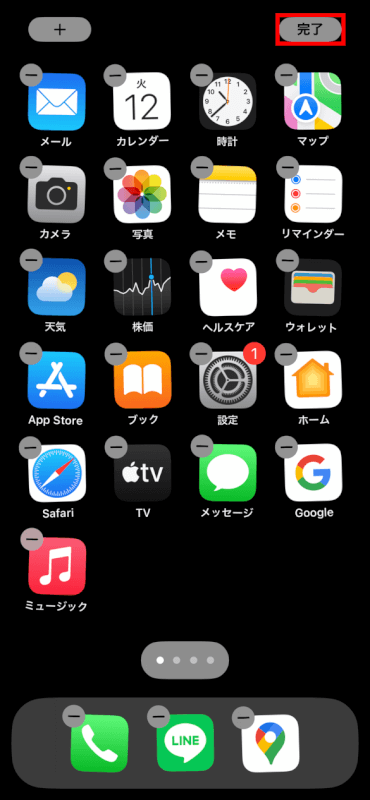
フォルダを作成する
ジグルモードに入る
任意のアプリを長押しして、アプリが揺れ始めるまで待ちます。
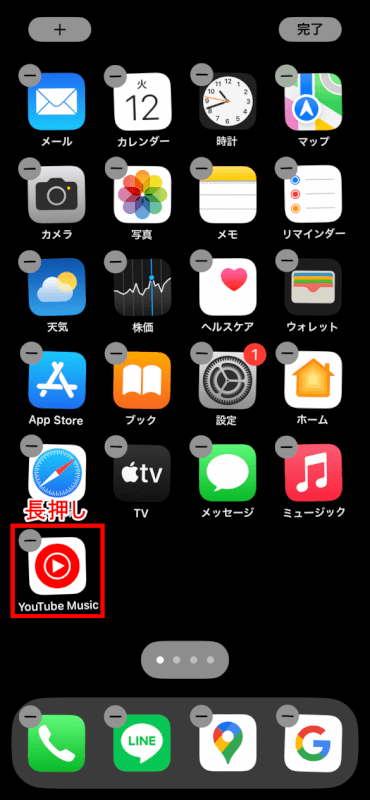
フォルダを作成する
似たようなアプリの上に別のアプリをドラッグします。
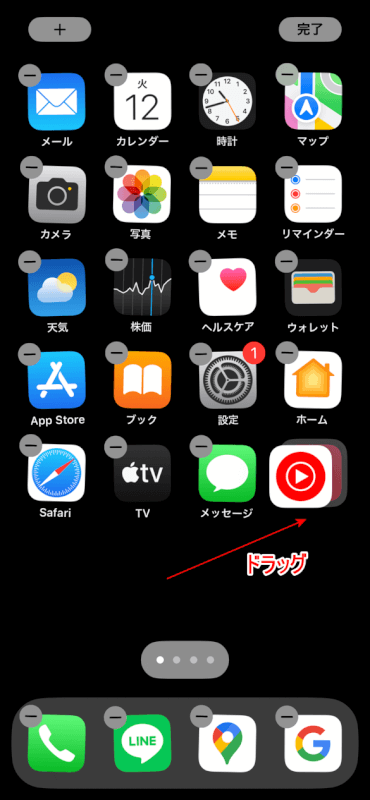
iOSは自動的に両方のアプリを含むフォルダを作成します。
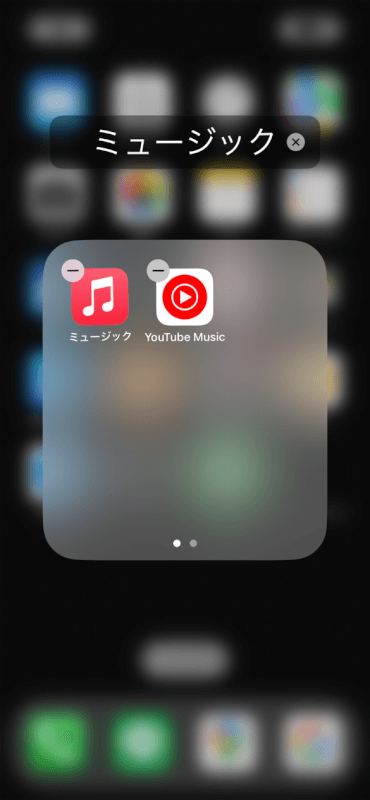
フォルダの名前を変更する
フォルダを開き、フォルダ名をタップしてから希望の名前を入力します。
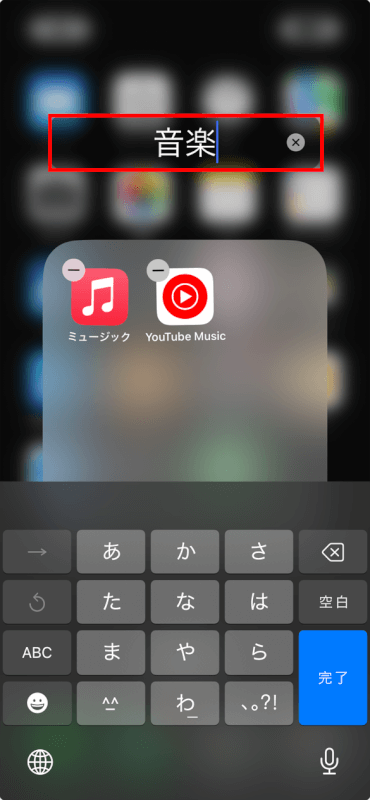
完了
完了を押して保存する。
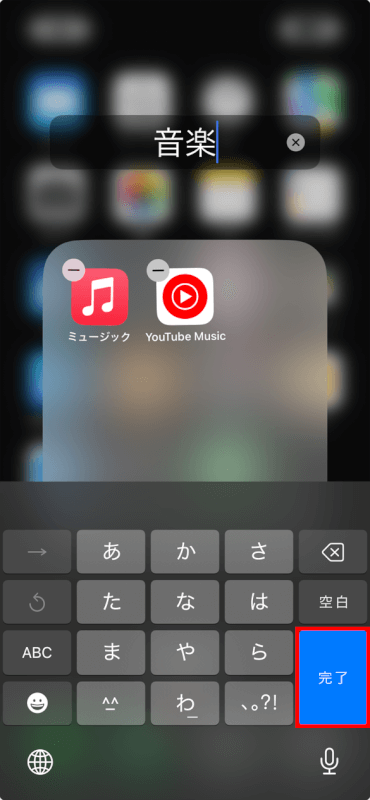
ウィジェットを使用する
ジグルモードに入る
ホーム画面の空白のエリアを長押しするか、アプリを長押ししてすべてのアプリが揺れ始めるまで待ちます。
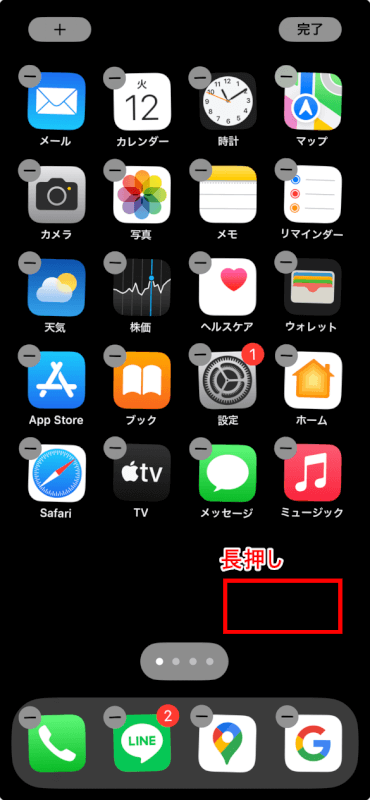
追加ボタンをタップする
画面左上の「+」ボタンをタップします。
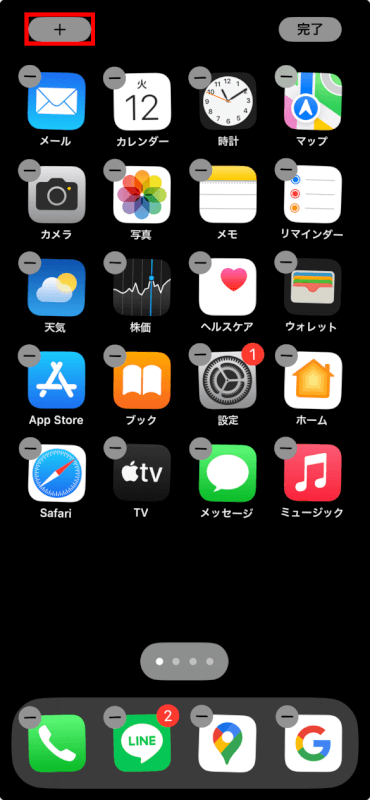
ウィジェットを選択する
追加したいウィジェットを選択します。
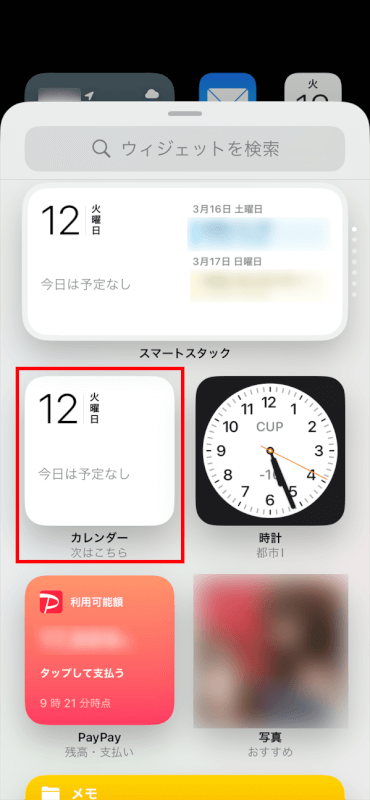
サイズを選んで「ウィジェットを追加」をタップします。
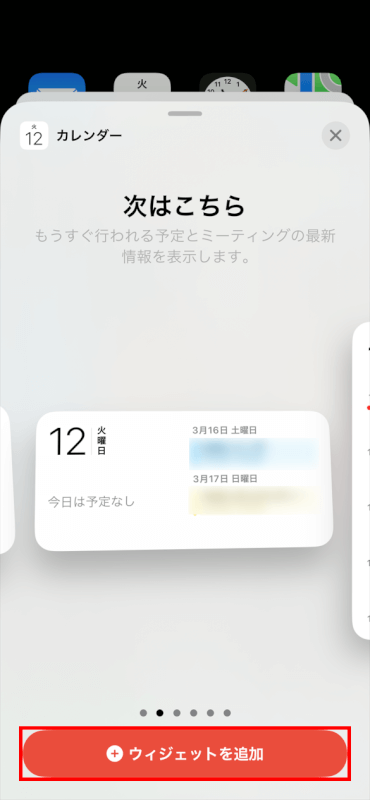
ウィジェットの位置を決める
ウィジェットをホーム画面の希望の位置にドラッグします。
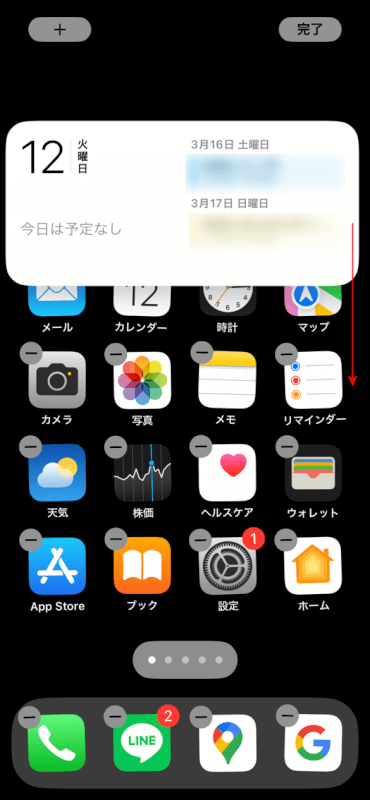
完了
完了を押して保存する。
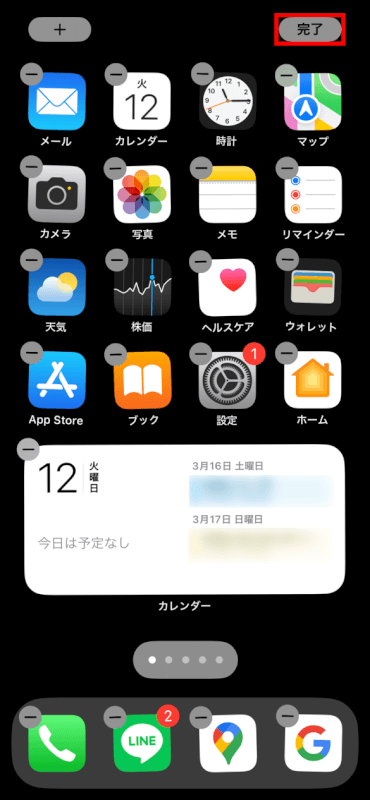
アプリページを隠す
ジグルモードに入る
ホーム画面の空白のエリアを長押しします。
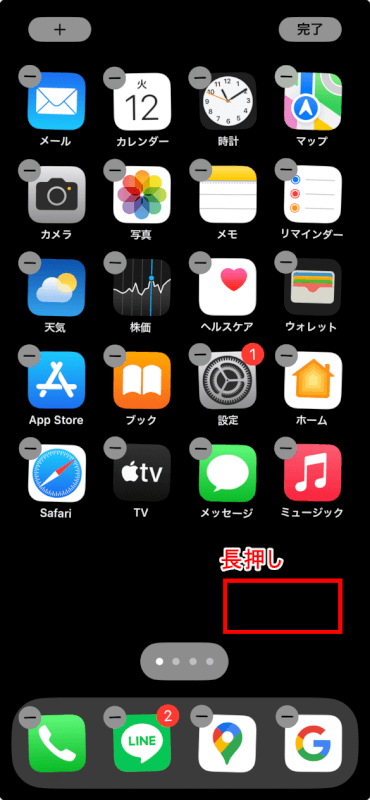
ページを編集する
画面下部のページドットをタップします。
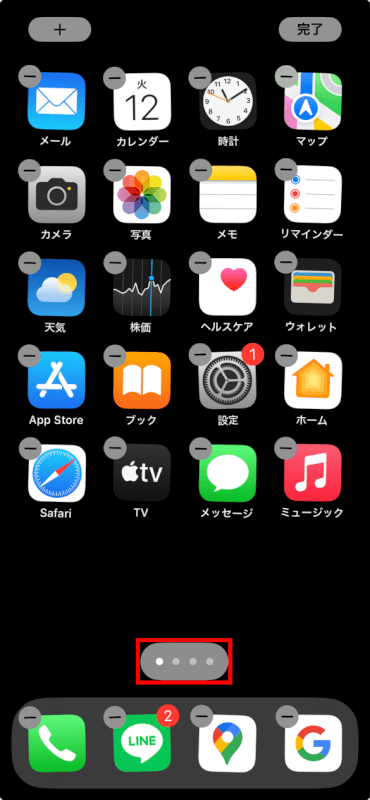
ページを隠す
ページを表示または非表示にするために、チェックを入れる、またはチェックを外します。
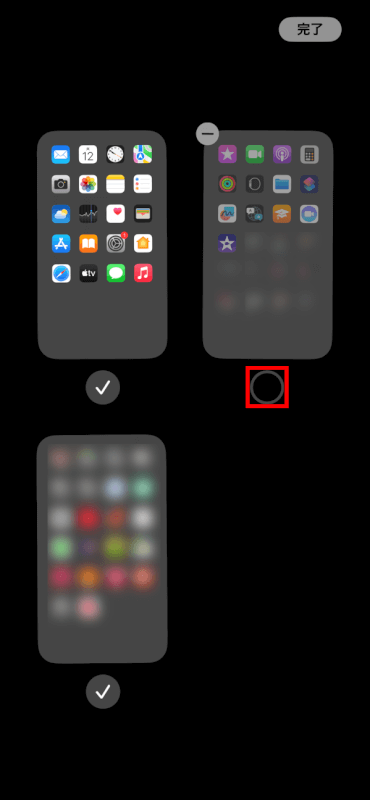
完了
完了を押して保存する。
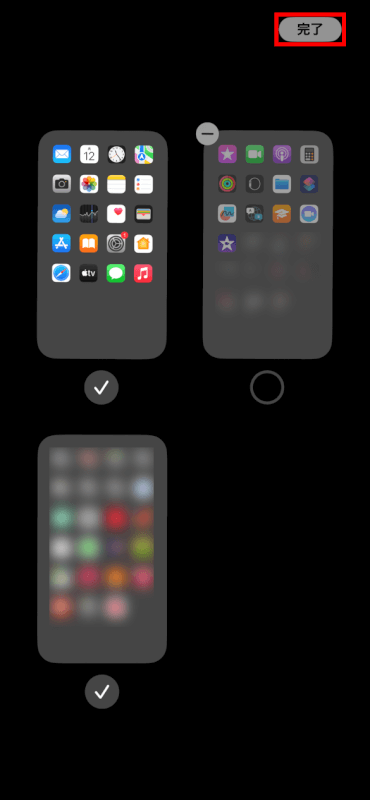
壁紙を変更する
設定を開く
「設定」アプリを開きます。

「壁紙」に進みます。
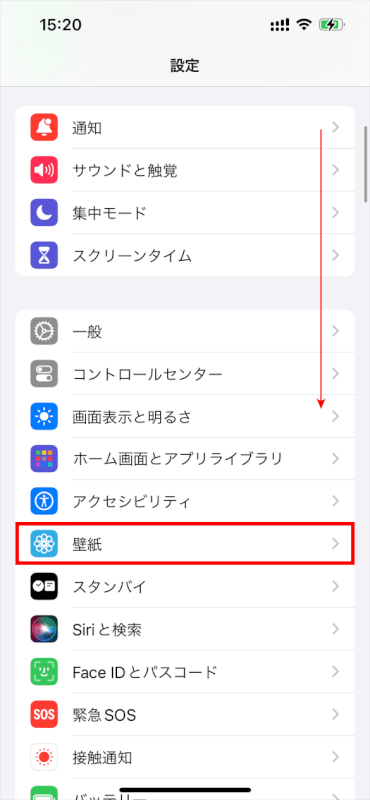
新しい壁紙を選択する
「新しい壁紙を追加」をタップします。
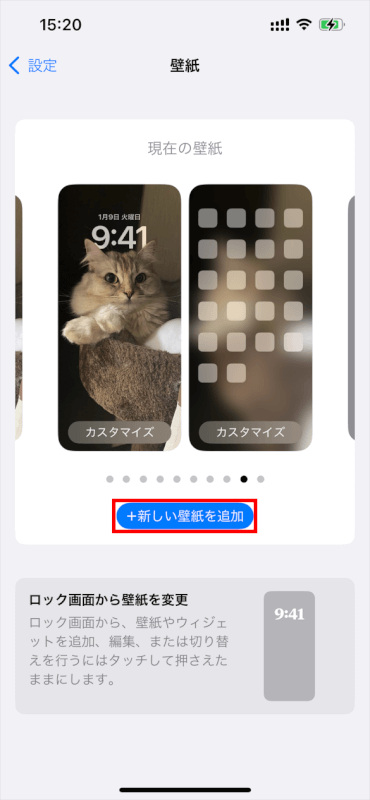
利用可能なオプションから選択します。
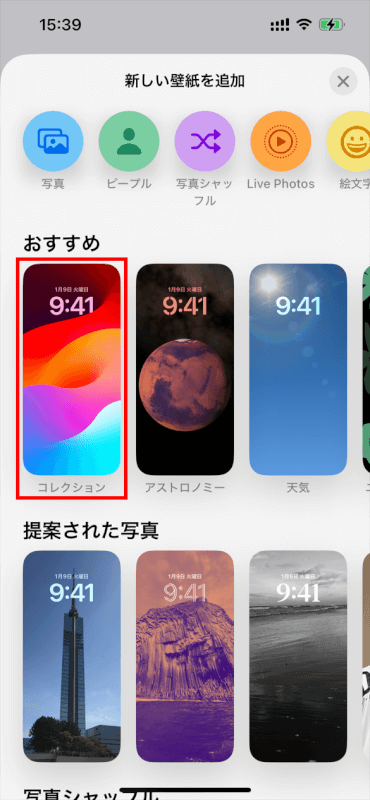
壁紙を設定する
ホーム画面、ロック画面、または両方として設定します。
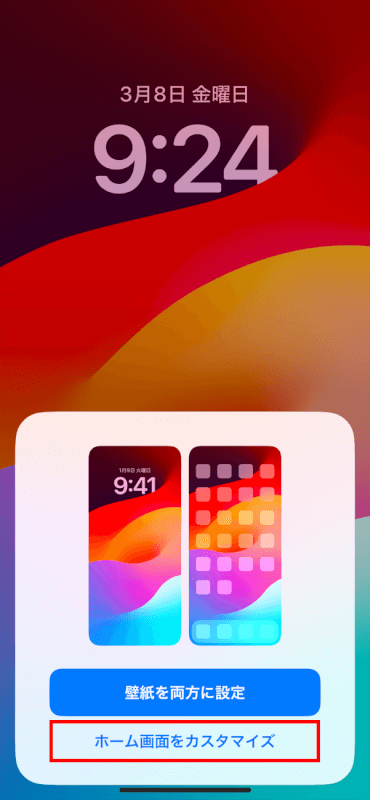
ホーム画面のレイアウトをリセットする
新たに始めたい場合は、ホーム画面のレイアウトを工場出荷時の設定にリセットできます。
一般を開く
「設定」の「一般」から「転送またはiPhoneをリセット」に進みます。
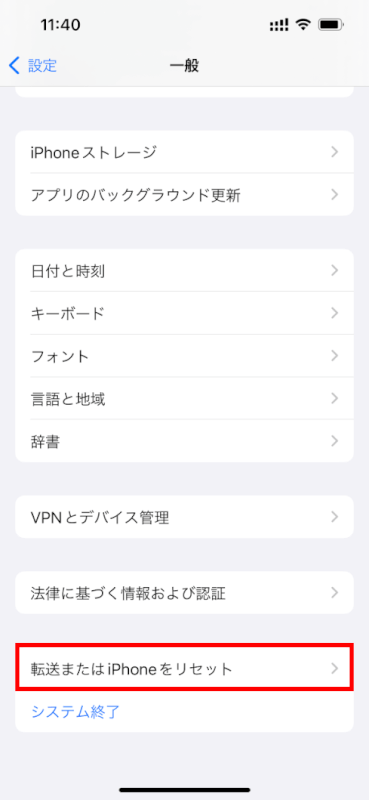
「ホーム画面レイアウトをリセット」をタップする
「リセット」から「ホーム画面のレイアウトをリセット」をタップします。
これにより、アプリが元のレイアウトに再配置されます。
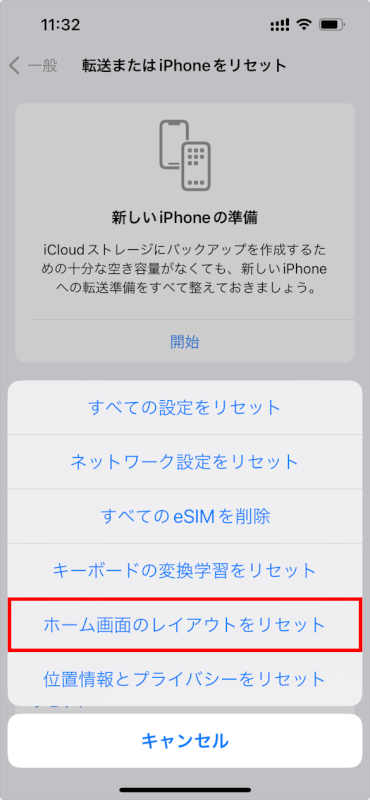
さいごに
iPhoneのホーム画面のカスタマイズは、どのようにアプリや情報にアクセスしたいかによって異なります。異なるレイアウトを試して、あなたに最適なものを見つけてください。
問題は解決できましたか?
記事を読んでも問題が解決できなかった場合は、無料でAIに質問することができます。回答の精度は高めなので試してみましょう。
- 質問例1
- PDFを結合する方法を教えて
- 質問例2
- iLovePDFでできることを教えて

コメント
この記事へのコメントをお寄せ下さい。